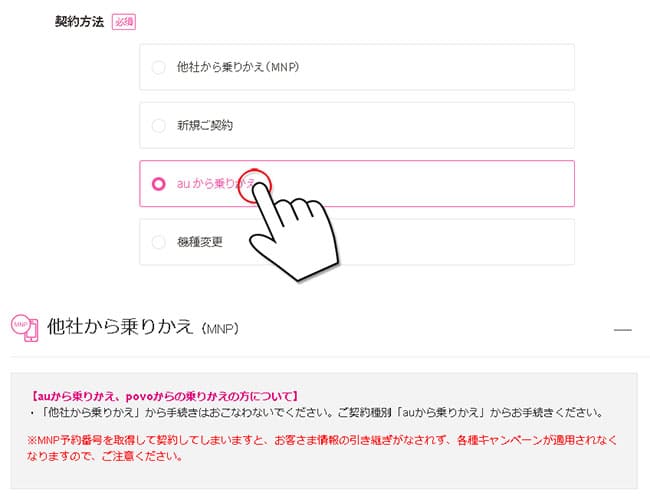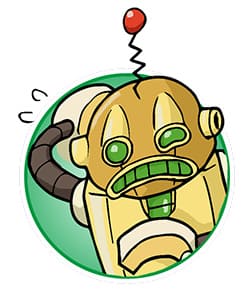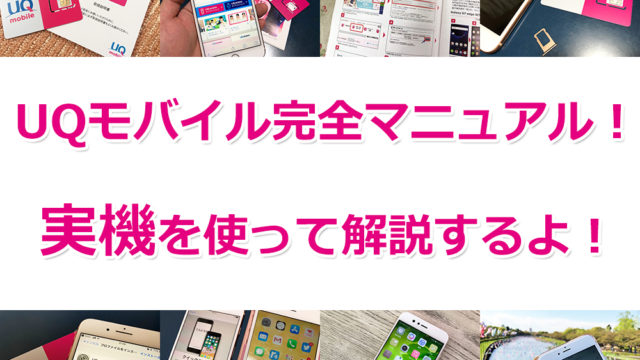このページは、現在auユーザーの方がUQモバイルに乗り換え(MNP)する手順をまとめた特化記事です。
初めてUQモバイルへ乗り換える方でもわかりやすいように、実際の画像を交えながら1つ1つ丁寧に解説してます。auからUQモバイルへ乗り換えが失敗しないためにも、ぜひ参考にしてくださいね
auからUQモバイルへのおおまかな手順は以下のとおりです。
- SIMロック解除が必要な機種はSIMロック解除をしておく(既存のスマホをそのまま使う人が該当で、電話番号だけの方は不要)
- UQモバイルで使うプランを決める
- 乗り換えするのは自分名義か確認
- auからMNP番号を取得する ※現在は不要になりました!
- auのMNP番号取得してから2日以内にUQモバイルの申し込みをする
- UQモバイルのSIMが届く(端末も購入した方は端末+SIMカード)
- 開通手続きをする
- 開通完了後にAPN設定を行う(APNが不要の機種もあり)
ざっとこんな流れになっています。
基本的な流れは同じなんだけど、別々に解説するから該当する方を選んでね
※追記:2021年9月2日よりauからの乗り換え時はMNP予約番号の取得は不要になりました。
目次
- 1 電話番号だけをauからUQモバイルへ乗り換える方
- 2 いまauで使っているスマホをそのままUQモバイルで使いたい方
- 3 まとめ:auからUQモバイルへの乗り換えは簡単
電話番号だけをauからUQモバイルへ乗り換える方
auの電話番号だけをUQモバイルへ乗り換える方はたったの4ステップで完了しちゃいます。
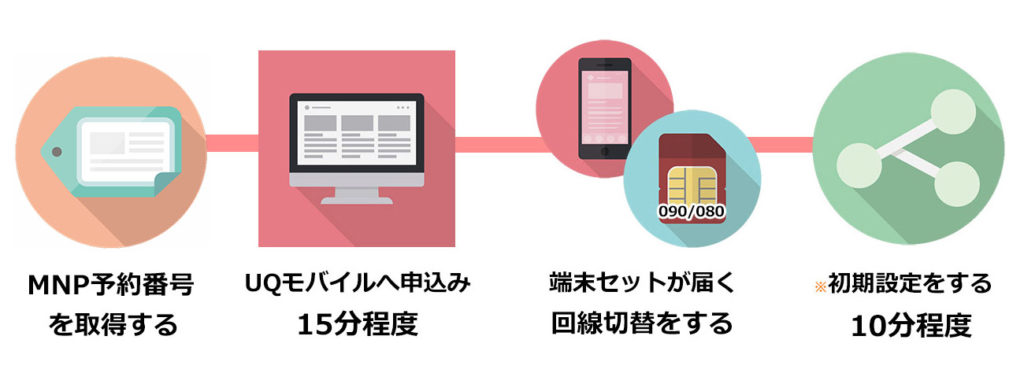
- auからMNP予約番号を取得する
- UQモバイルへ申し込む(端末とSIMカードを申し込む)
- UQモバイルから商品が届いたら回線切替をする
- 初期設定をする(不要な機種もある)
ステップ①:auからMNP予約番号を取得しよう
UQモバイルに限らず、格安SIMやキャリアなど他社へ乗り換える方はこの「MNP予約番号」というモノが必要になります。
キャリア間での乗り換えは全部店舗スタッフがやってくれたので、存在に気が付く方はいませんでしたが、UQモバイルを含む格安SIMへ乗り換えるにはこのMNP予約番号を自分で取得しなければなりません。
auの携帯から0077-75470
(受付時間は午前9時~午後8時)
MNP転出に関する説明を受けた後、口頭で「MNP予約番号」と「MNP予約番号の有効期限」が伝えられます。また、SMSでも受け取れますが念のため「SMSでも受け取れますか?」とひと言聞いておくと良いでしょう。
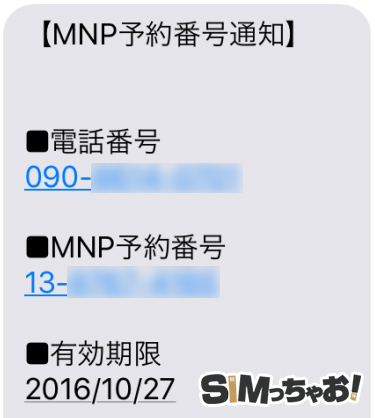
電話での取得も可能だが、混雑にはご注意を
MNP予約番号はauショップに直接出向いても取得は可能です。
ただし、曜日や時間帯によっては混雑する恐れがあるので平日やオープン時間を狙って行くと比較的空いていることがあります。
MNP予約番号を取得したらそのままUQモバイルへ申し込んじゃおう

MNP予約番号の有効期限は15日間っスよ?
確かに取得したMNP予約番号には15日間の「MNP予約番号の有効期限」というものがあります。
ただし、UQモバイルへ申し込むにはこの有効期限が13日以上(取得後2日以内)が必要になります。
↓ ↓
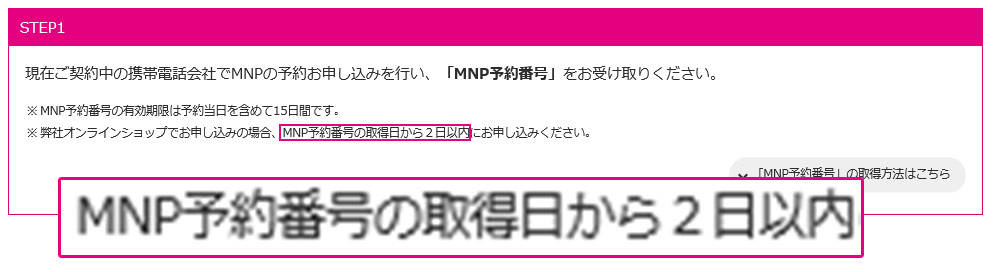
MNP予約番号を取得しただけでは解約にはならない
auが解約になるのはUQモバイルへ正式に乗り換えが完了した時点なんだ!
MNP予約番号はあくまで、電話番号を引き継ぐための乗り換えチケットなので、実際に使わないとauは解約になりません。
- auからUQモバイルへ乗り換えるにはMNP予約番号の取得が必要
- 予約番号の取得は電話・店舗のどちらでもOKだが待ち時間や出向く手間を考えると電話の方がおすすめ
- MNP予約番号には15日の有効期限があるが、UQモバイルへの申込みは取得後2日以内!
- MNP予約番号を取得しただけではauはまだ解約にはならない!
ステップ②-1:UQモバイルへ申し込もう事前準備

これからUQモバイルの申込みになりますが、UQモバイルへ申し込む前に必ず必要になるモノがあるので先に準備しておきましょう。
必要になるのは以下の4つです。
- MNP予約番号
- 本人確認書類
- 引落し用のクレジットカード
- メールアドレス
①のMNP予約番号は上記で取得済みなので、他3つを簡単に確認していきましょう。
準備するもの:本人確認書類

UQモバイルに申し込む際に時に、「運転免許証」「パスポート」「健康保険証」を含む以下画像7つの中から1つを提出します。
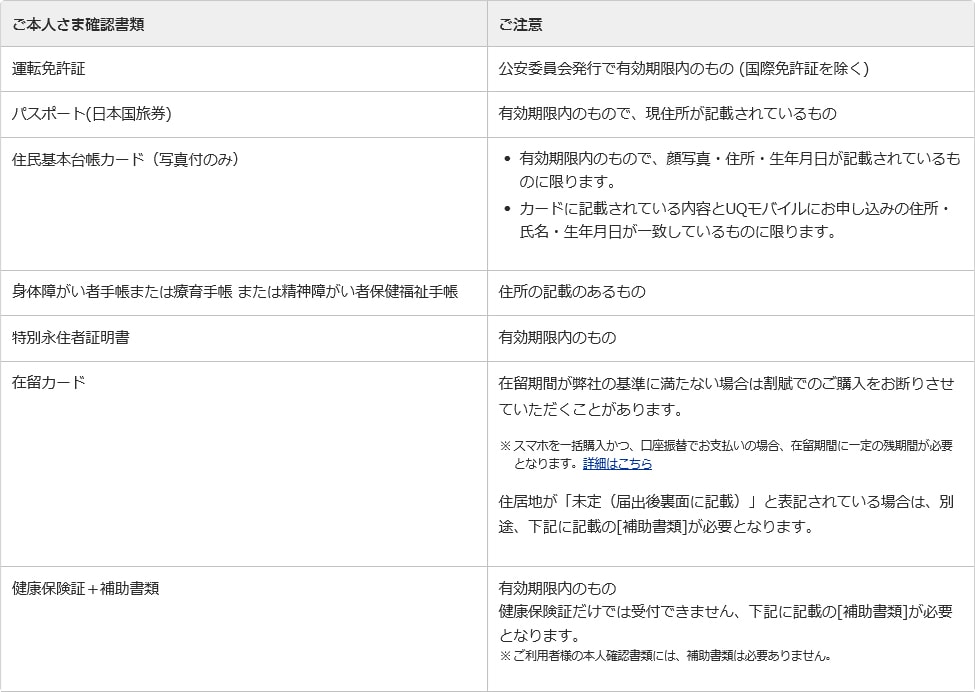
多くの方が免許証になるかと思いますので、先にスマホで写メを撮っておけば申込みの流れでそのままアップロードができるので簡単です。
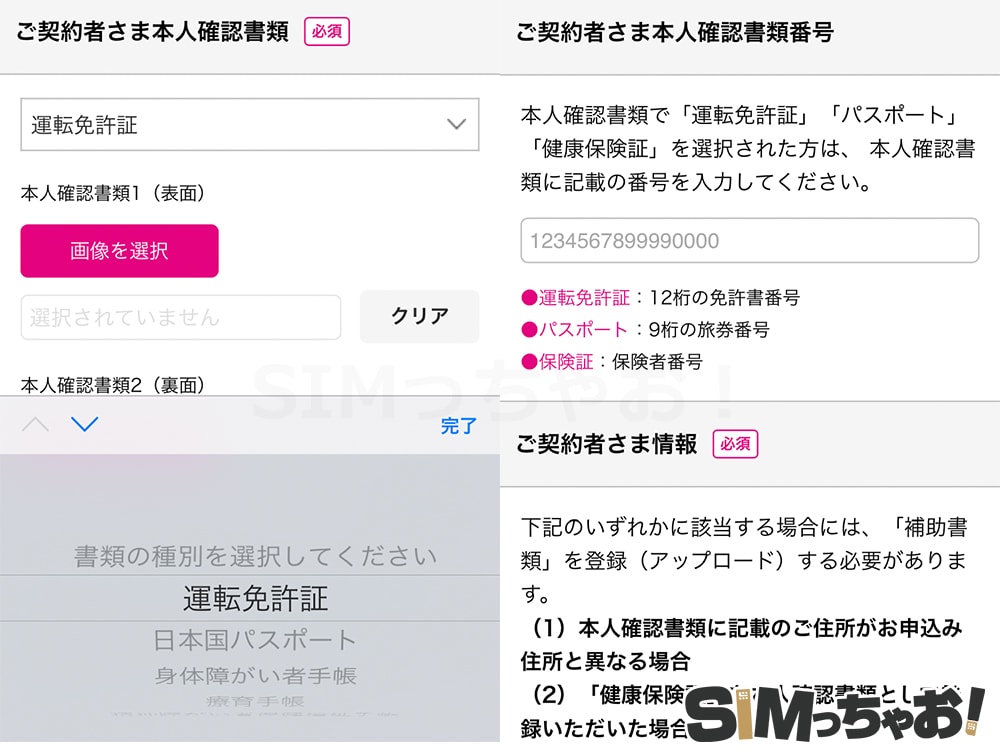
準備するもの:クレジットカード(MNPなら口座振替も可能)
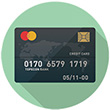
格安SIMを取り扱うMVNOは基本、クレジットカードのみが多いですが、UQモバイルは「クレジットカード」の他に「口座振替(銀行・郵便局)」も可能です。
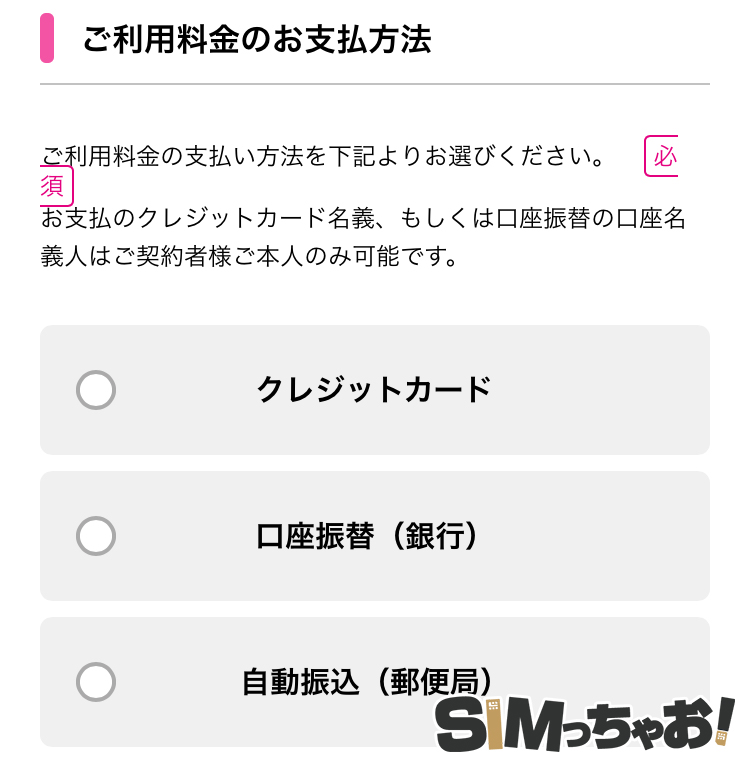
ただし、口座振替は以下の契約では利用できません。
- 新規番号での契約の方(MNP以外)
- データSIMでの契約の方
また、口座振替は1週間程度で専用の預金口座振替依頼書が届きます。その書類に必要事項の記入、捺印の上、UQモバイルへ返送しますので、完全に口座振替が完了するのは1ヵ月~2ヵ月程度かかります。
その間はコンビニの振込用紙が郵送されます。
なお、振込手数料は2回までは無料ですが、それ以降は税込216円が発生します。
余程の理由がない限り僕はクレジットカードを推奨します。
準備するもの:メールアドレス

メールアドレスはUQモバイルからのSIM発送連絡やキャッシュバックを受け取るのに必要になります。
メールアドレスは普段使っているGmailやYahoo!メールがあれば新規に取得する必要はありませんが、キャリアメールは使ってはいけません。
だからキャリアメールはこの先使えなくなるんだ!
マヒロ君の言うとおり、UQモバイルを含む格安SIMに乗り換える=キャリア解約となるので、従来のキャリアメールは使えなくなります。
ですので、普段キャリアメールを使っている方はフリーメールアドレスに変更しておきましょう。
ステップ②-2:UQモバイルへ申し込もう
事前準備が完了したらUQモバイルへ申込みです。
UQモバイルで端末を選択しよう
UQモバイルでは、
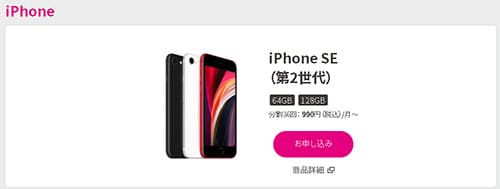

- iPhone SE3
- iPhone 12
- AQUOS wish2
- Xperia 10 IV
- OPPO Reno 7Aなど
といった人気スマホがセット購入できるので、希望する機種を選んでから申込みページへと進みます。
UQモバイルにない機種は先に購入しておこう
特によく質問されることですが、iPhone 14などの最新機種を利用したい方は、事前にApple StoreでSIMフリー版を購入しておきます。
因みに僕も使っているiPhoneはずっとSIMフリー版です。







SIMフリー版のiPhoneは全シリーズ使えますが、Androidスマホは機種によってUQモバイルで使える端末と使えない端末があるので、事前に動作確認端末一覧で確認しておきましょう。
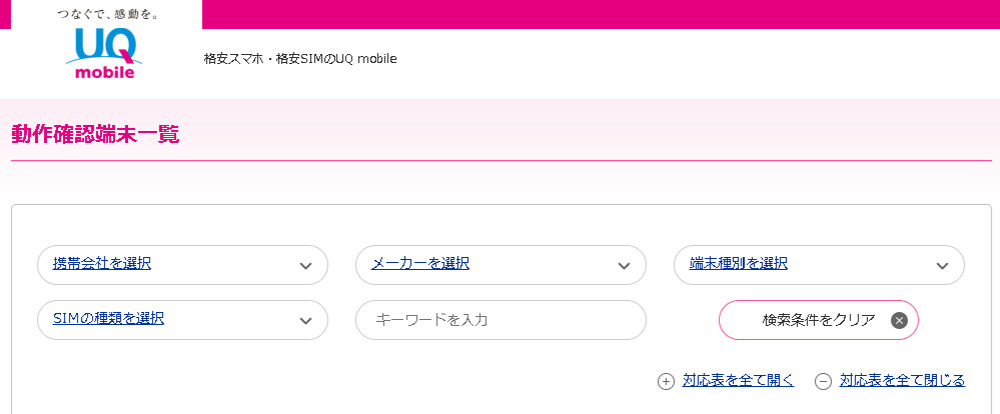
初心者の場合はAndroidスマホはUQモバイルで販売している機種を選んだ方が簡単だよ

ステップ③:UQモバイルから商品が届いたら回線切替をしよう
申込み後、端末+SIMカード(もしくはSIMカードのみ)が届いたらいよいよauからUQモバイルへ回線切替を行います。
回線切替の手順は別記事で全手順をレビューしているので、UQモバイルから商品が届いたらそちらを参考にしてください。
↓ 回線切替手順↓

ステップ④:最後に初期設定(APN)をしよう
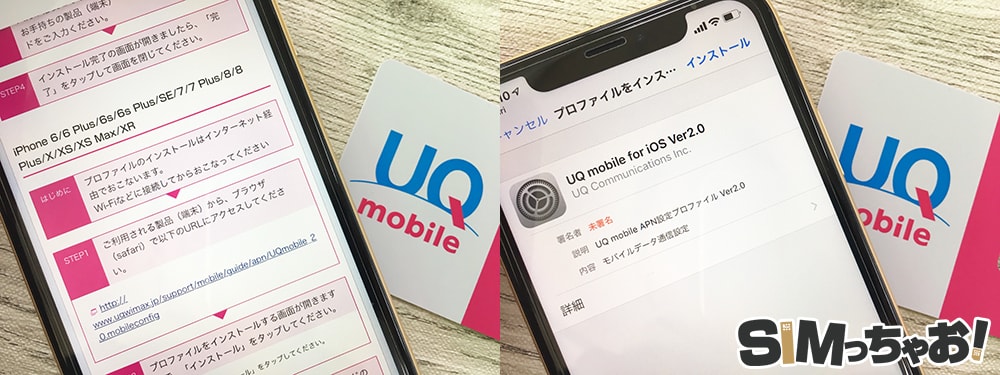
回線切替が完了した後はAPNと呼ばれる初期設定を行います。
ただし、UQモバイルでセット購入したiPhoneやAndroidスマホはこのAPN設定は必要ありません。
- iPhoneをセット購入した方⇒iPhoneにSIMカードを挿して電源を入れればOK
- Androidスマホをセット購入した方⇒最初から端末にSIMカードがセットされいる
SIMフリー版のiPhoneやAndroidスマホを別に用意した方は、APN設定を行いましょうね


以上で、電話番号だけをauからUQモバイルへ乗り換える方の手順は完了です!
後は「まとめ」まで読み飛ばしてくださいね。
いまauで使っているスマホをそのままUQモバイルで使いたい方
基本的な流れは以下のとおり。
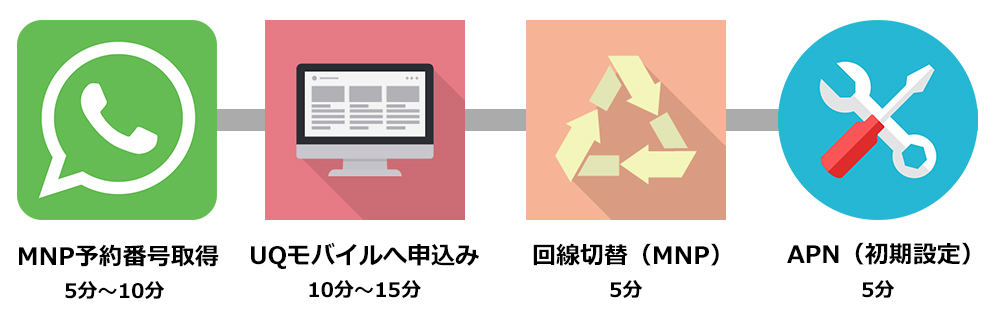
- auからMNP予約番号を取得する
- UQモバイルへ申し込む(SIMカードのみを申し込む)
- UQモバイルからSIMカードが届いたら回線切替をする
- 初期設定をする(不要な機種もある)
それでは、解説していきます。
【絶対に確認①】自分のスマホがUQモバイルに対応しているか確認しよう
まず、UQモバイルへ申込む前に必ずやっておくことが「自分のスマホがUQモバイルに対応しているかどうか」です。
動作確認ページなら利用可否、SIMの種類、SIMロック解除の有無が全部わかるよ
これはUQモバイルに限らず、MVNO各社にはその機種が自社で使えるかどうか一発で確認ができる「動作確認端末一覧」というページが設けられています。
まずはここでご自身の端末を確認してみましょう。↓
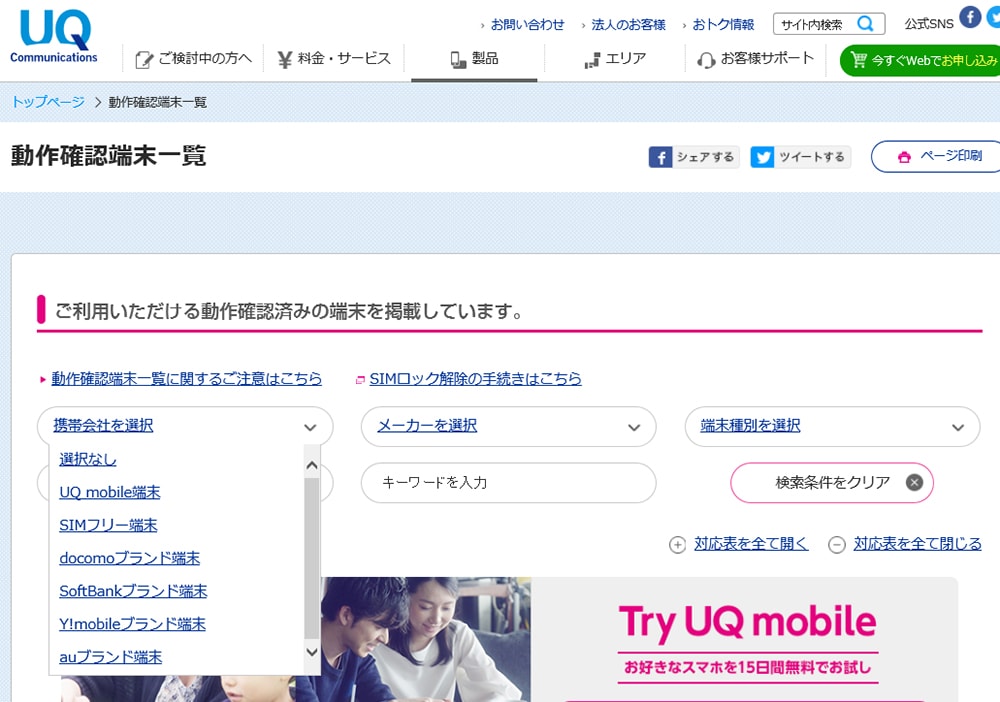
- ブランド別
- メーカー別
- キーワード
色々な検索方法がありますが、一番手っ取り早いのは「キーワードを入力」の部分に自分が使っている機種名を打ち込むのが一番早いです。
以下画像は、au版iPhone8を調べた結果ですが、この時点で全てのことがわかります。
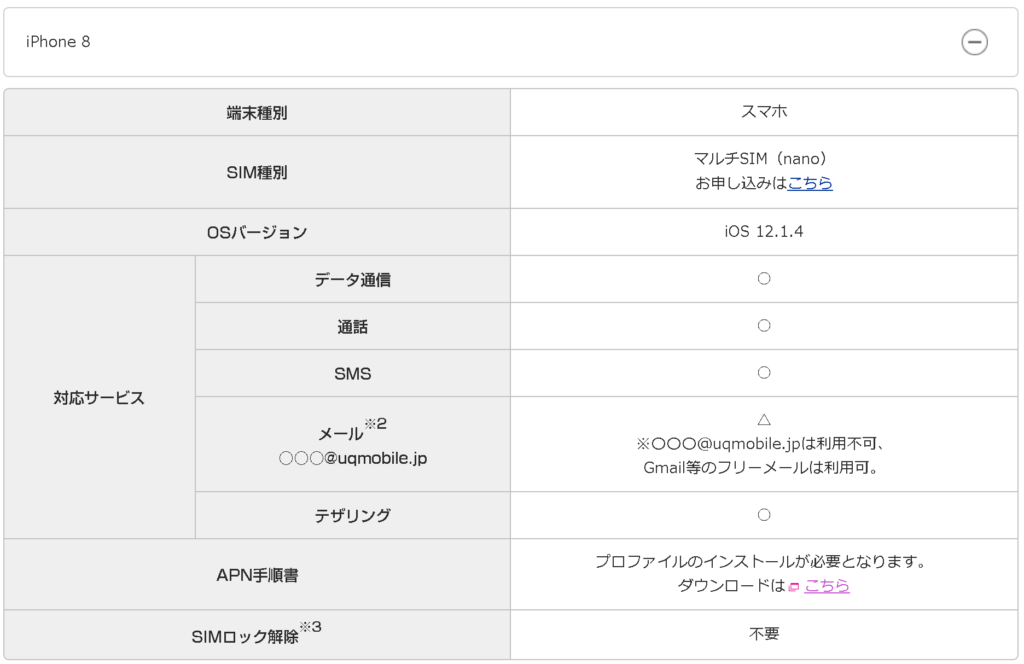
- SIM種別:申込む時のSIMカードの種類
- OSバージョン:UQモバイルで確認が取れているiOS
- テザリング:テザリングが使えるかどうか
- APN手順書:APN設定が必要かどうか(必要な機種はそのまま設置されているリンクから進めばOK)
- SIMロック解除:その端末がUQモバイルで使う際に、SIMロック解除が必要かどうか。「不要」そのまま申込み。「要」ならキャリアに合った手順でUQモバイルに申込む前にSIMロック解除を行う
【絶対に確認②】同じau回線でもSIMロック解除が必要な機種がある

UQモバイルはau回線を使った格安SIMなので、一見SIMロック解除をしなくても使えると思いがちですが、機種によって事前にSIMロック解除が必要な機種があります。
auのSIMロック解除手順は以下の通りです。
au:公式サイトにログインし「契約照会手続き」→「各種手続き案内」→「SIMロック解除」→「SIMロック解除のお手続きはこちら」→「SIMロック解除が可能かどうか」を確認するを選択。「こちら」に進み暗証番号を入力し完了

特に人気のiPhoneであれば、iPhone6s以降がSIMロック解除対象端末となっています。

またここは見落としがちになりますが、au版のiPhone「iPhone6s・iPhoneSE・iPhone7」だけは規格上から同じau回線でもSIMロック解除が必須となります。
◎:SIMロック解除不要
○:SIMロック解除で利用可能
×:利用不可
| SIMフリー版 | au版 | ドコモ版 ソフトバンク版 | |
| iPhone SE(第2世代) | ◎ | ◎ | 〇 |
| iPhone 11/11Pro/11 Pro MAX | ◎ | ◎ | 〇 |
| iPhone XR | ◎ | ◎ | 〇 |
| iPhone XS・XS MAX | ◎ | ◎ | 〇 |
| iPhone X | ◎ | ◎ | 〇 |
| iPhone8・8 Plus | ◎ | ◎ | 〇 |
| iPhone7・7 Plus | ◎ | 〇 | 〇 |
| iPhone SE | ◎ | 〇 | 〇 |
| iPhone6s・6s Plus | ◎ | 〇 | 〇 |
| iPhone6・6 Plus | ◎ | ◎ | × |
| iPhone5s | ◎ | ◎ | × |
また、Androidに関しては数が多いので、こちらに関しては直接「動作確認端末一覧」で確認をお願い致します。
ステップ①:auからMNP予約番号を取得しよう
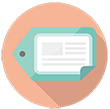
auからのMNP予約番号の取得ポイントは以下の3つです。
- auの携帯から0077-75470
(受付時間は午前9時~午後8時) - MNP予約番号取得後は2日以内にUQモバイルへ申し込む
- MNP予約番号を取得しただけじゃまだauは解約にならない
MNP転出に関する説明を受けた後、口頭で「MNP予約番号」と「MNP予約番号の有効期限」が伝えられます。また、SMSでも受け取れますが念のため「SMSでも受け取れますか?」とひと言聞いておくと良いでしょう。
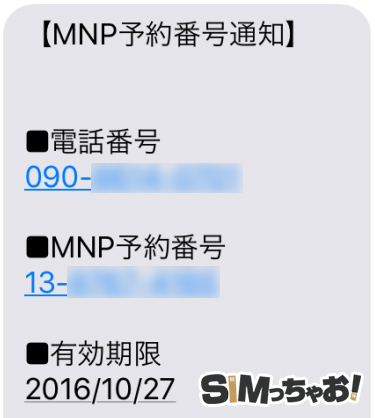
UQモバイルは他の格安SIM会社と違って、MNP予約番号の有効期限の残日数が13日以上必要になります。
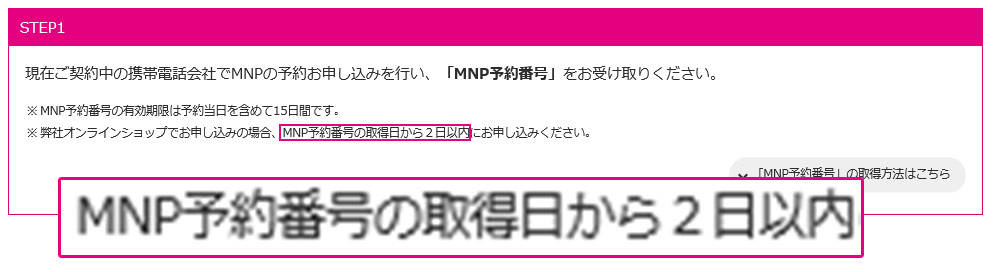
申込み内容に不備があったりすると申請が一旦ストップしてしまい、結果、有効期限が足りなくなってしまって申込みがキャンセル扱いになることも多いので、取得後はそのままUQモバイルへ申し込むことをオススメします。
ステップ②:UQモバイルで「SIMカードのみ」を申し込もう
auでお使いのスマホを使う方はUQモバイルのSIMカードのみ(SIM単体契約)を申込む形になります。
キャッシュバック専用の申し込みページの下部までスクロールするとSIMカード単体を申込む箇所に辿りつきます。
これもUQモバイルの動作確認端末一覧で書いてあるよ
たとえば、Galaxy Note9 SCV40は【SIM種別】が「マルチSIM(nano)」と記載されているので、そちらを選べばOKです。↓
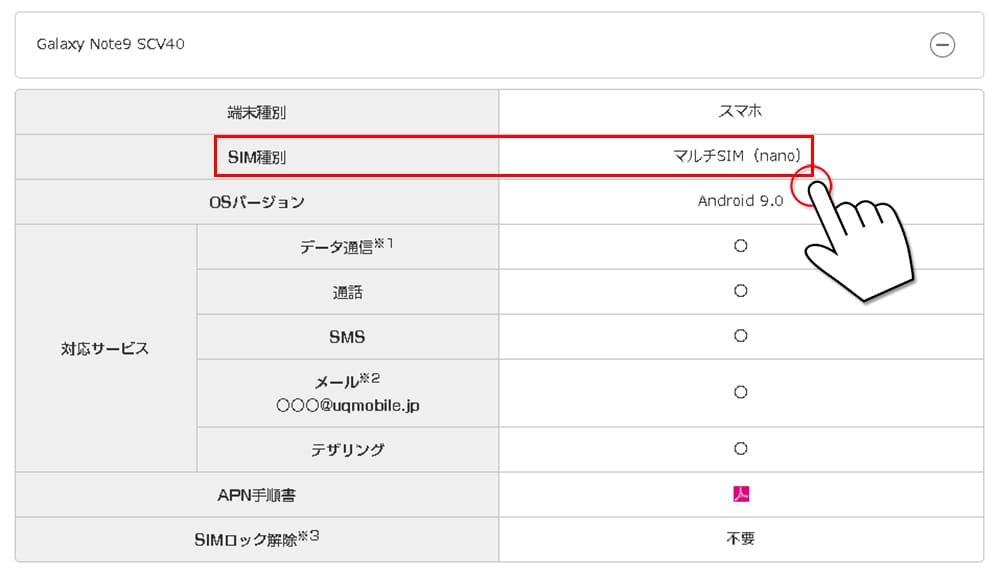
因みに、iPhoneはとっても簡単です。
| シリーズ | 選択するSIMカード |
| iPhone14~iPhone6s | マルチSIM(nano) |
| iPhone6・iPhone5s | nanoSIM(専用) |
申込みは流れに沿って進めばOK
SIMカードを選択した後は、
- 新規/のりかえ(MNP)の選択
- プランの選択
- 増量オプション※1
- ギガMAX月割オプション※2
- オプションサービス
- 下取りサービス※3
- 利用年齢の確認
を選択して進めていきます。
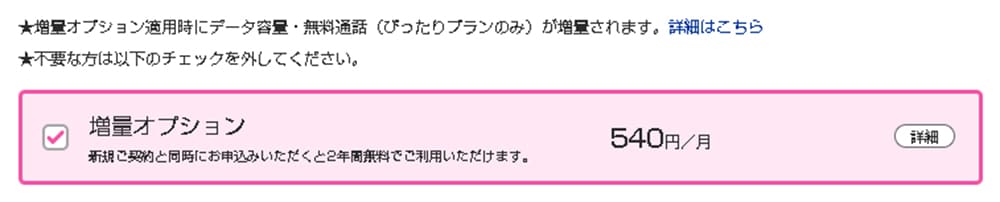
※1:「増量オプション」は最初からチェックが入っていますが、UQモバイルのポテンシャルを最大限に引き出すデータ増量オプション(2年間無料)なので、そのままにしておきます。
https://sim-chao.com/uq-option1/
※2:WiMAXの利用も考えている方はUQWiMAXとの併用でキャンペーンが活用できます。詳細は別記事にて解説しているので、WiMAXも希望する方は参考にしてください。
https://sim-chao.com/wimax-uqmobile/
※3:UQモバイルでは不要になったスマホの下取りサービスも行っています。買取金額は24回に分割され、月々の請求金額から相殺されていきます。
https://sim-chao.com/uqmobile-sitadori/
最後に合計の明細金額が自動計算されて表示されます。
更に先へと進むと、上記で取得した「MNP予約番号」や「MNP予約番号の有効期限」を入力します。
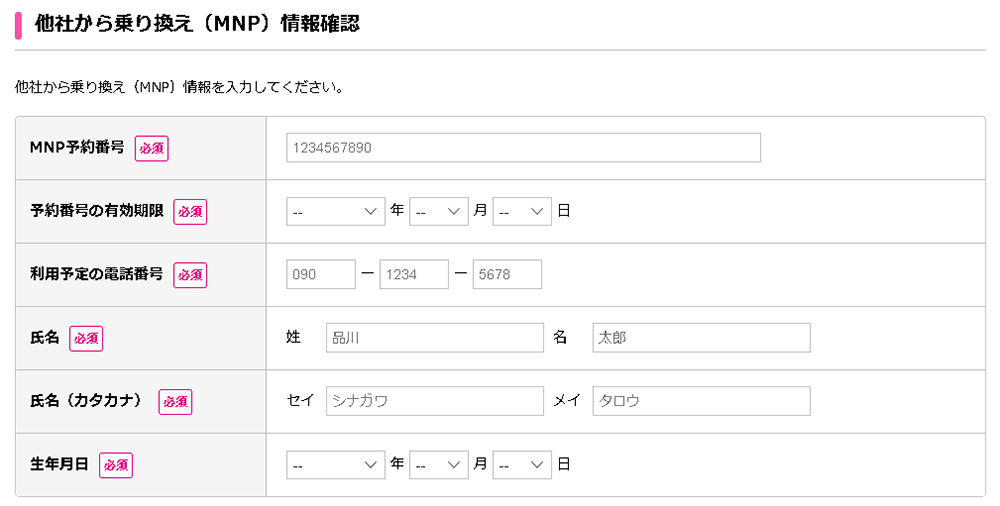
後は、
- 規約確認&チェック
- 基本的な個人情報の入力
- クレジットカード情報の入力
- 4桁の暗証番号※4
- ご利用者さま情報にチェック※5
を入力&チェックしていきます。
※4:4桁の暗証番号は申込み完了後、初めて「my UQmoible」にログインする際に利用するので忘れないようにしておきましょうね。
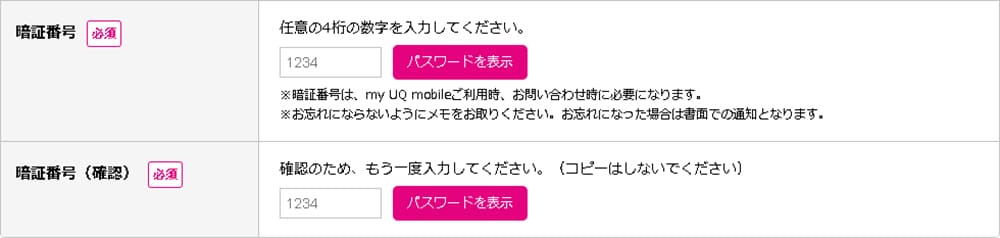

※5:申込み者と利用者が異なる場合は別途本人確認書類の提出が求められます。
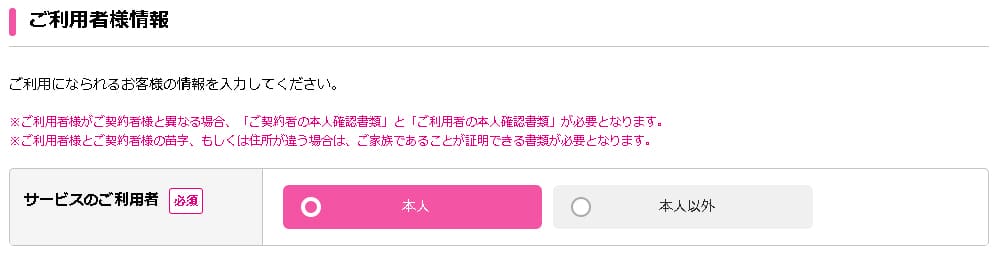
最後は申込みを確定させて、UQモバイルからSIMカードが届くのを待ちましょう
ステップ③:UQモバイルからSIMカードが届いたらauからUQモバイルへ回線切替をしよう
UQモバイルで申込みが完了すると、SIMカードとUQmobileはじめてガイドという説明書が届きます。

回線切替については、
- 説明書の8ページ目
- UQモバイル公式で用意されているページ
でも記載されています。
回線切替の全手順をここで紹介すると長くなってしまうので、別記事を参考にしてくださいね

ステップ④:UQモバイルのSIMカードをスマホにセットして初期設定(APN)をしよう
回線切替が完了したら、SIMカードを端末にセットします。
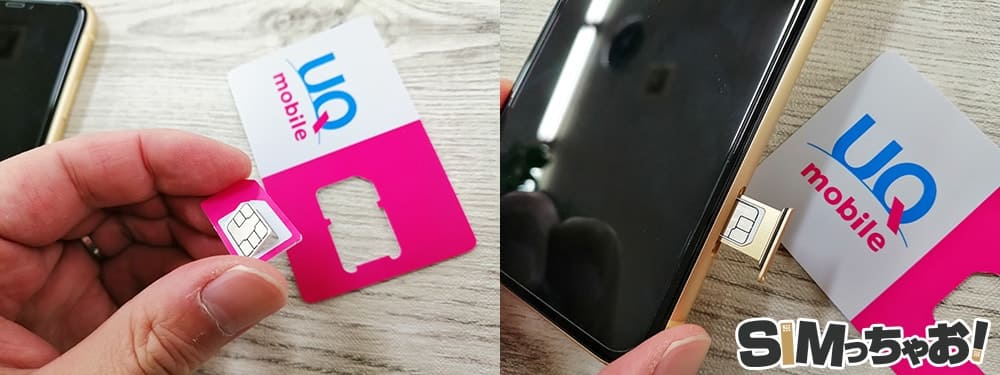

その後、初期設定を行うのですが、UQモバイルは機種によって初期設定(APN)が必要な機種と不要な機種があります。
以下の画像はau版のiPhoneXR(写真左)とiPhone7(写真右)を抜擢しました。
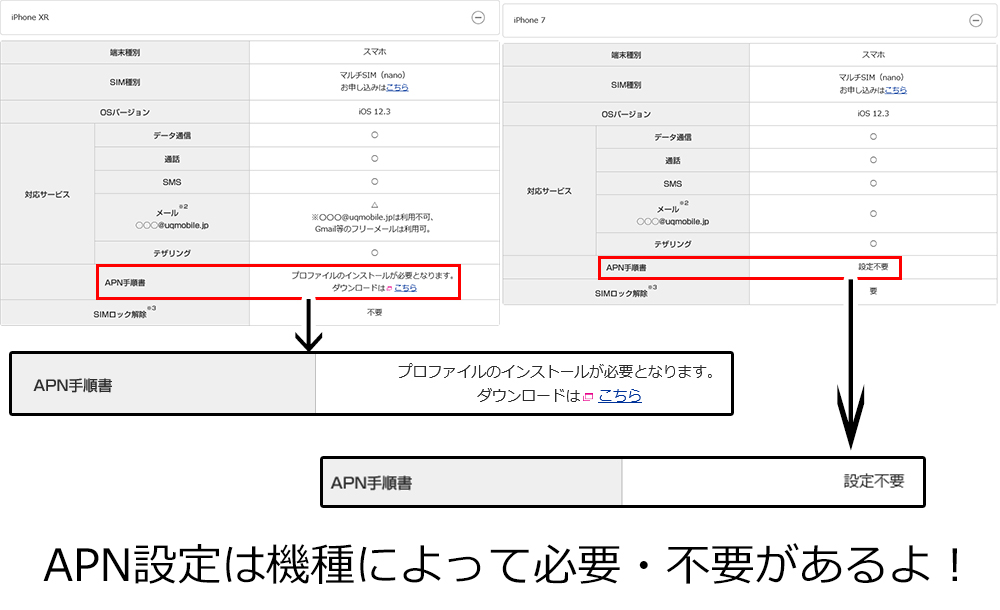
au版iPhoneXRはAPNが必要と記載されていますが、au版iPhone7はAPN設定が不要です。
全ての機種を記載すると見づらくなってしまうので、申込み前に「動作確認端末一覧」で自分の該当する機種を確認しておきましょうね
APNが必要な場合は、以下のレビュー記事を参考にしてください!


既存のスマホを使う場合は、アプリ、電話帳、写真など全てそのまま使えるよ
たまに聞かれる質問ですが、auからUQモバイルに乗り換えても変わるのは電波なので、iPhoneに保存されているデータとは関係ありません。
ただ、全てに100%はありませんので、iPhoneなどのバックアップをしておくのも1つの手段です。

以上で全て完了です!
まとめ:auからUQモバイルへの乗り換えは簡単
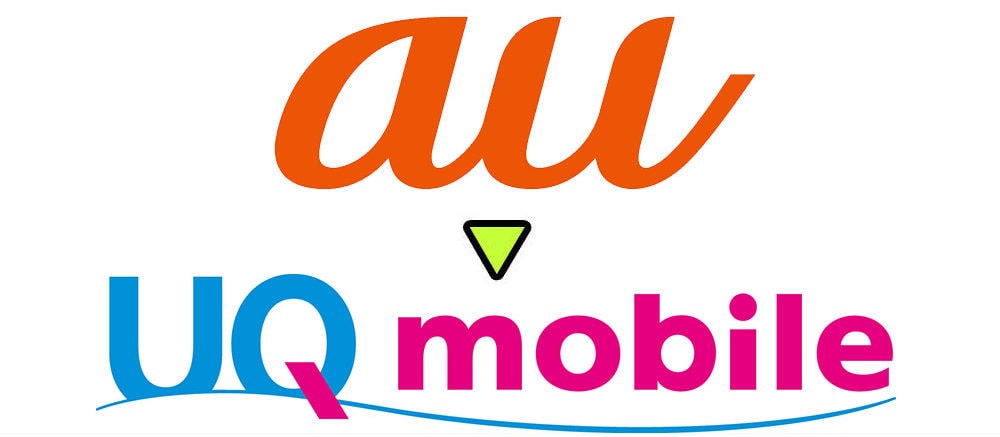
以上が
についての解説でした。
auで使っているスマホをそのまま使うかどうかで若干手順は異なりますが、基本の流れはどちらも同じです。
お時間があれば、両方のパターンを読んで頂ければより安心度と選択肢の幅が広がるのでぜひ参考にしてください!!